 |
| Cara Mengganti Logo Dzone Yang Terletak Di Pojok Kiri Layar Monitor |
Ada Beberapa Dari Sobat Bismillah Gratis™ bertanya via Facebook tentang bagaimana Cara Mengganti Logo Dzone Yang Terletak Di Pojok Kiri Layar Monitor.
Nah kali ini saya akan mencoba membuat tutorialnya untuk Seluruh Sobat Bismillah Gratis™ dimanapun berada.
Ikuti Langkah-Langkah dibawah ini :
- Buka Folder Hasil Instalan DZONE XTREME 8 PRO. contoh (C:\Program Files\DZONE XTREME 8 PRO)
- Kemudian Klik Folder " DATA "
- Kemudian RENAME (LOGOX.DZN) Menjadi (LOGOX.png)
- Kemudian Kita Edit ( LOGOX ) tadi menggunakan Software Adobe Photoshop. Dan apabila Sobat Bismillah Gratis™ belim mempunyai software Adobe Photoshop, sobat Bismillah Gratis™ bisa mendownloadnya disini : free Adobe Photoshop Cs 2 V 9.0.2 Full Version With Patch Atau Adobe Photoshop CS3 full version with crack , Silahkan pilih salah satu.
KETERANGAN GAMBAR :
- Klik Yang ditandai Oleh Nomer ( 1 )
- Klik yang ditandai oleh nomer ( 2 )
- Klik Satu Persatu Huruf yang ditandai Oleh Nomer ( 3 )
Keterangan :
- Silahkan Klik ( EDIT )
- Kemudian Klik ( CUT ) maka akan nampak seperti gambar dibawahnya.
KETERANGAN :
- Silahkan Klik yang sudah di tunjukkan Oleh Nomer ( 1 )
- Kemudian Buatlah Text Sesuai Keinginan Sobat Bismillah Gratis™ di tunjukkan Oleh Nomer ( 2 )
- Kemudian Klik Tanda ( CENTANG ) apabila Sudah Selesai Menulis, di tunjukkan Oleh Nomer ( 3 )
- Kemudian Atur dan Sesuaikan Panjang Dan Lebar sesuai text disampingnya, di tunjukkan Oleh Nomer ( 4 )
- Apabila Semua sudah sesuai dengan text disampingnya, Silahkan Sobat Bismillah Gratis™ Klik tanda ( CENTANG ) yang sudah di tunjukkan Oleh Nomer ( 5 ) .
7. Kemudian Langkah Selanjutnya Menyimpan Hasil Editannya. Caranya
KETERANGAN :
- Silahkan Sobat Bismillah Gratis™ Klik ( FILE ) yang sudah di tunjukkan oleh Nomer ( 1 )
- Kemudian Klik ( SAVE AS ) .
8. Kemudian Akan Muncul seperti pada gambar dibawah ini, Dan Langkah Selanjutnya
KETERANGAN :
- Silahkan Sobat Bismillah Gratis™ Klik yang sudah di tunjukkan oleh Nomer ( 1 )
- Kemudian Pilih format File ( PNG ) seperti yang sudah di tunjukkan oleh Nomer ( 2 )
- Setelah itu silahkan Sobat Bismillah Gratis™ Klik ( SAVE ) seperti yang sudah di tunjukkan oleh Nomer ( 3 )
9. Kemudian apabila muncul peringatan ( PNG Options ) Silahkan Sobat Bismillah Gratis™ klik ( OK ), Seperti Yang di tunjukkan oleh Nomer ( 1 ) pada gambar dibawah ini :
10. Kemudian Langkah selanjutnya , Hapus File ( LOGOX ) bawaan DZONE atau File sebelum di edit
KETERANGAN :
- Klik Kanan pada file ( LOGOX ) bawaan DZONE atau File sebelum di edit, Seperti yang ditunjukkan Oleh Nomer ( 1 )
- Kemudian Klik ( DELETE )
- Dan Jangan dihapus file ( LOGOX ) hasil editan tadi, seperti pada gambar diatas yang berada dalam lingkaran merah.
11. Kemudian Langkah selanjutnya , Rename ( LOGOX copy ) menjadi ( LOGOX )
KETERANGAN :
- Klik kanan pada file ( LOGOX copy ) yang sudah di tunjukkan oleh nomer ( 3 )
- Kemudian Klik ( RENAME ) yang sudah di tunjukkan oleh nomer ( 4 ) menjadi ( LOGOX )
13. Berikut ini LangkahUntuk Merubah Format File dari ( PNG ) menjadi ( DZN )
KETERANGAN :
- Klik ( TOOLS ) yang sudah di tunjukkan oleh nomer ( 1 )
- Kemudian Klik ( FOLDER OPTIONS ), Maka akan muncul seperti pada gambar dibawah ini .
14. Langkah Selanjutnya
- Silahkan Sobat Bismillah Gratis™ Klik ( VIEW ) Seperti yang sudah di tunjukkan oleh nomer ( 3 )
- Hilangkan tanda pada ( HIDE EXTENSIONS FOR KNOWN FILE TYPES ) , Seperti yang sudah di tunjukkan oleh nomer ( 4 )
- Kemudian Klik ( APPLY ) Seperti yang sudah di tunjukkan oleh nomer ( 5 )
- Langkah selanjutnya Silahkan Sobat Bismillah Gratis™ Klik ( OK ) Seperti yang sudah di tunjukkan oleh nomer ( 6 )
15. Setelah dilakukan setting seperti pada gambar di atas, Langkah Selanjutnya adalah merubah format file dari ( PNG ) menjadi ( DZN ) , Lakukan Seperti pada gambar dibawah ini :
KETERANGAN :
- Silahkan Sobat Bismillah Gratis™ Klik Kanan pada file ( LOGOX.png ), Seperti yang di tunjukkan oleh nomer ( 7 )
- Kemudian Klik ( RENAME ) Yang di tunjukkan oleh nomer ( 8 ) , Rubahlah Format file ( PNG ) menjadi ( DZN ), Maka Hasil rename tersebut adalah seperti ini ( LOGOX.DZN )
- Setelah di rename akan muncul Peringatan Seperti pada gambar dibawah ini :
KETERANGAN :
- Silahkan Sobat Bismillah Gratis™ Klik ( YES ), Seperti yang di tunjukkan oleh nomer ( 9 )
- Selesai.
- Pastikan format file ( LOGOX ) sudah berubah menjadi ( LOGOX.DZN ) , contoh seperti pada Gambar dibawah ini :
KETERANGAN :
- Pada Gambar diatas yang dalam lingkaran merah yang di tunjukkan oleh nomer ( 10 ) adalah Hasil file ( LOGOX.png ) Yang sudah di rename menjadi ( LOGOX.DZN ).
16. Setelah Langkah-Langkah dari nomer 1 - 15 di lakukan dengan benar, silahkan Sobat Bismillah Gratis™ membuka Software DZONE nya untuk melihat hasil yang sudah Sobat Bismillah Gratis™ edit tadi.
17. Jika Berhasil, Maka dalam Layar di pojok kiri layar monitor akan muncul logo hasil editan tadi. Contoh Seperti pada gambar dibawah ini :
18. Jika Logo yang telah di buat tadi muncul di pojok kiri layar monitor Sobat Bismillah Gratis™, Berarti Pengeditan yang dilakukan oleh Sobat Bismillah Gratis™ SUKSES.....!!!!!
19. selesai.....!!!!!!!!
Demikian tadi tutorial dari saya mengenai Cara Mengganti Logo DZONE EXTREME 8 PRO Maupun X-KARAOKE 8 PRO Yang Terletak Di Pojok Kiri Layar Monitor, Apabila ada salah kata dalam penulisan tutorial diatas, Dari diri saya pribadi selaku Owner Bismillah Gratis™ mohon maaf yang sebesar-besarnya.
Akhirukalam Wabillahitaufik walhidayah Wassalamu'alaikum Wr.Wb.
Salam Hangat Dari Bismillah Gratis™











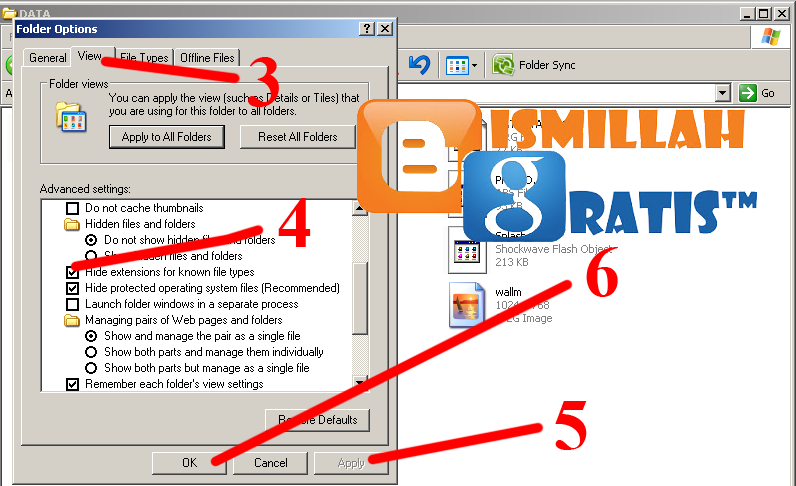








Maaf bang mau tanya gimana ganti nama dzone 8 pro jadi nama kita
BalasHapussuwun